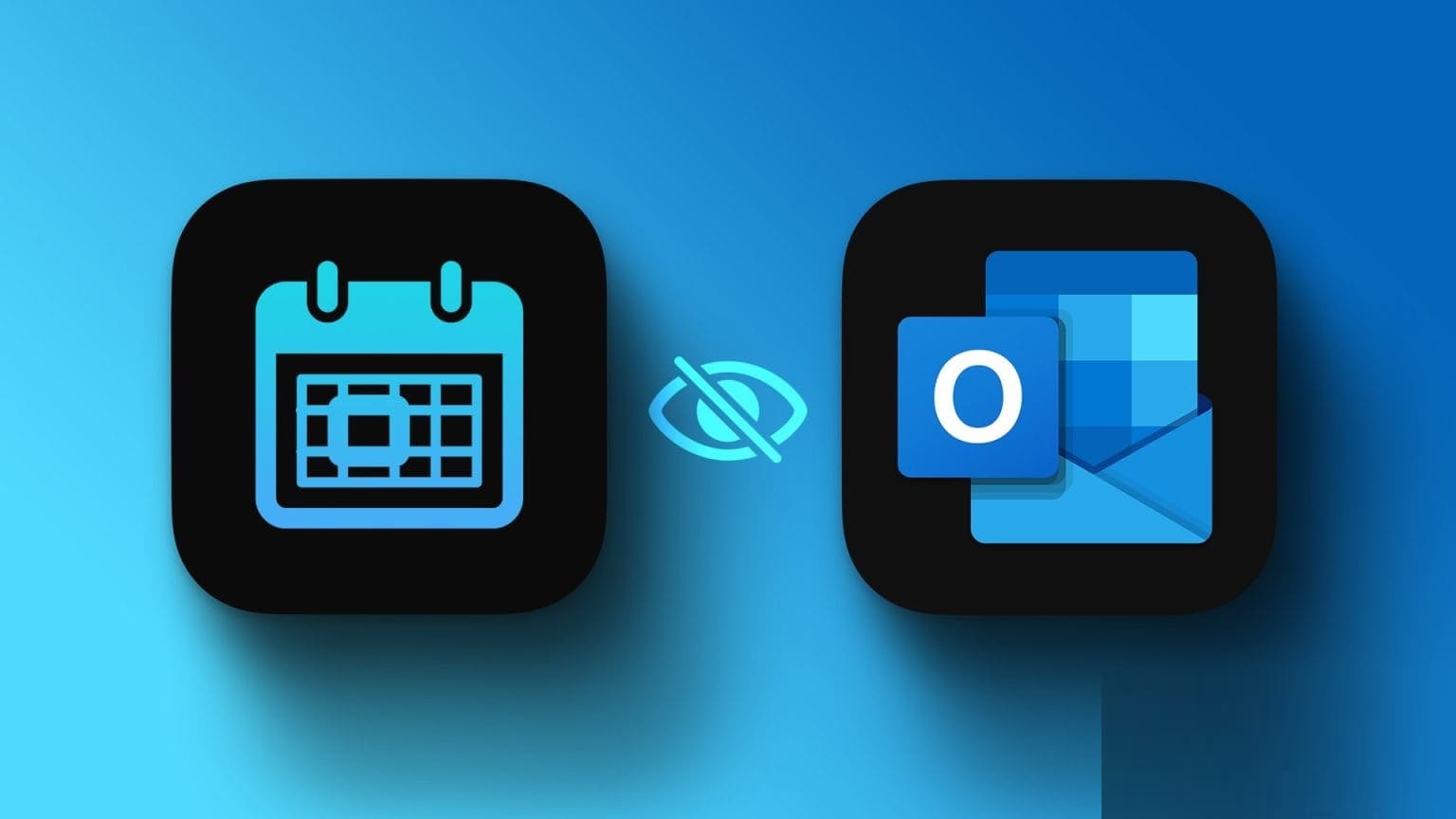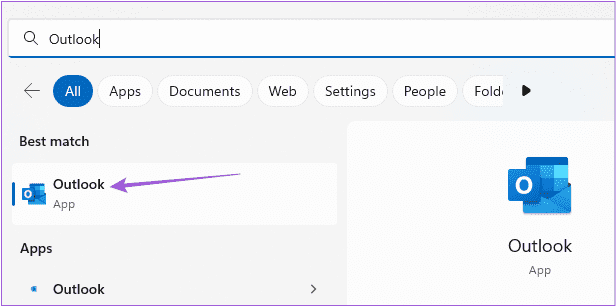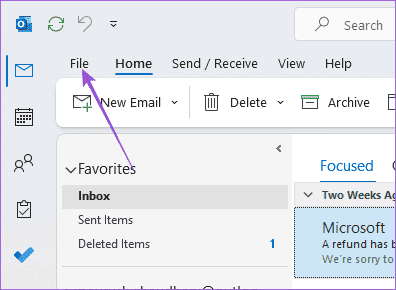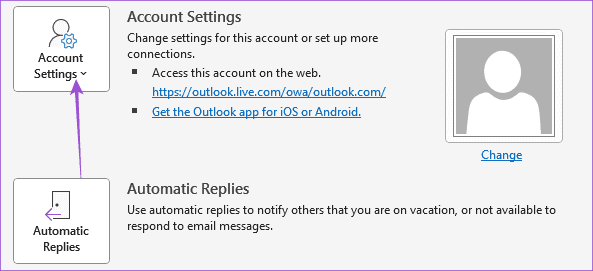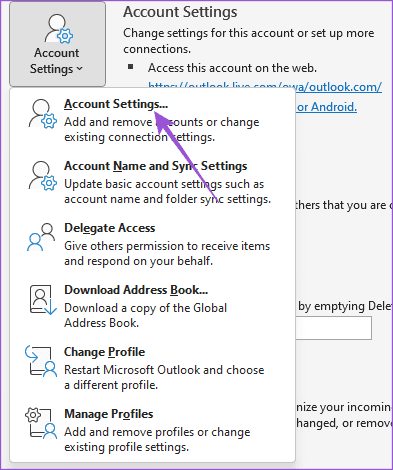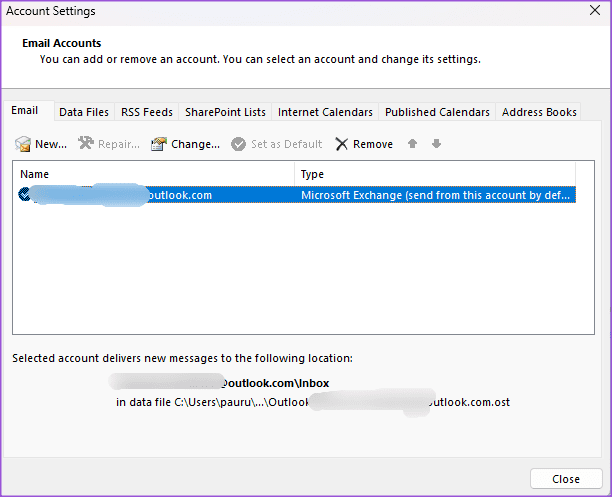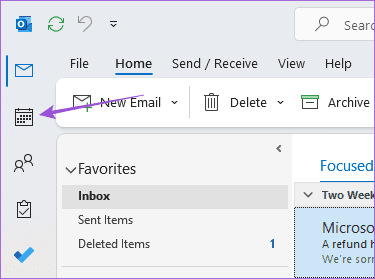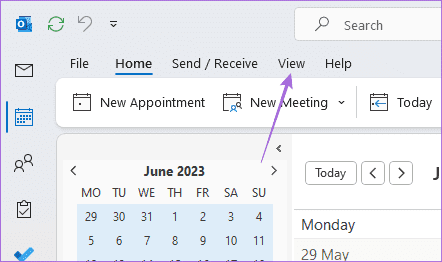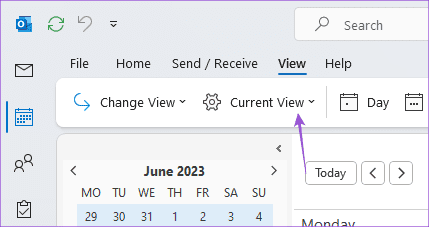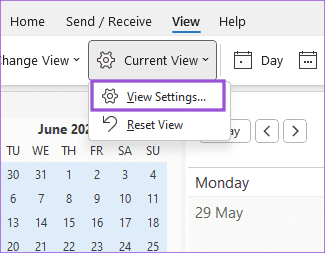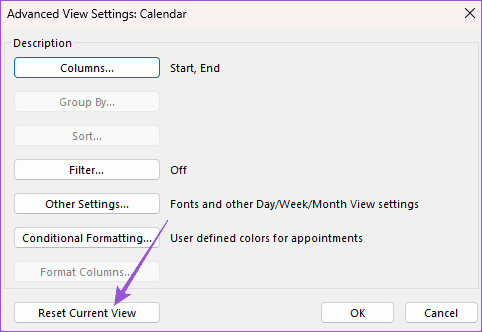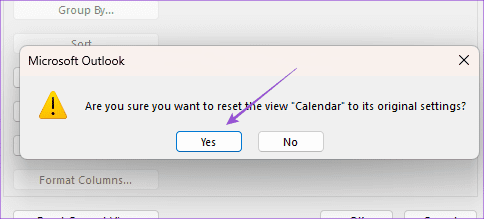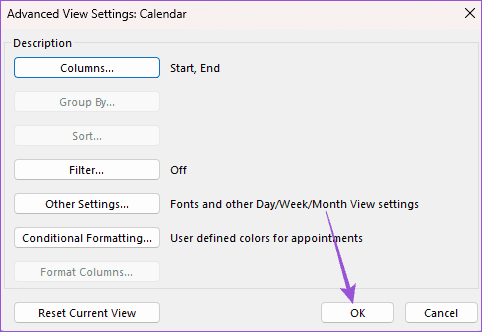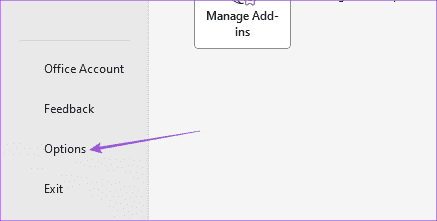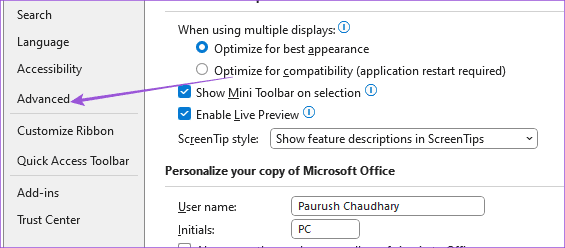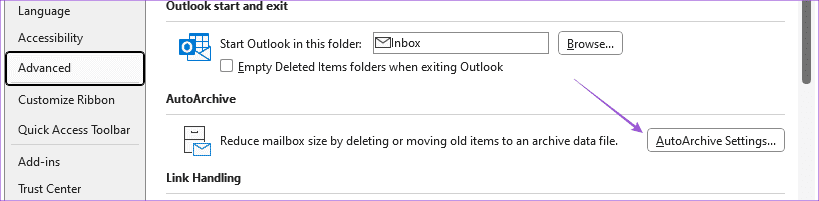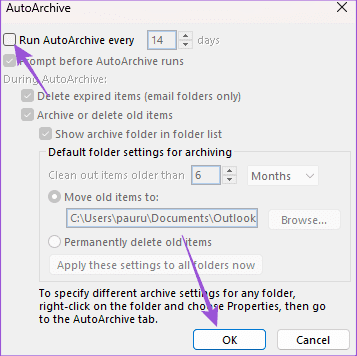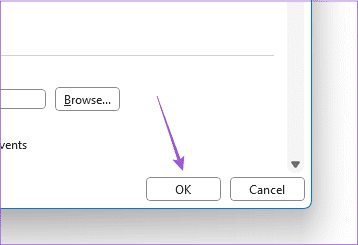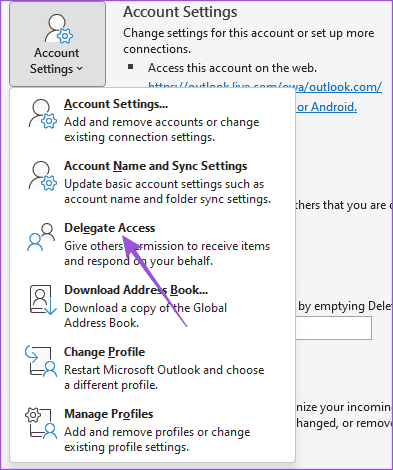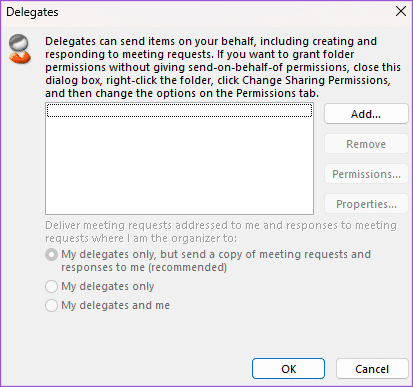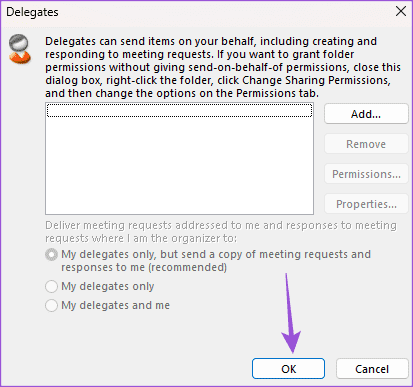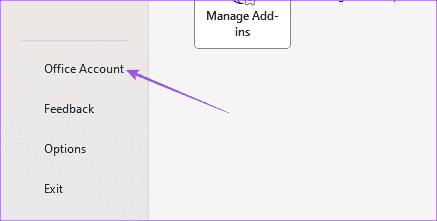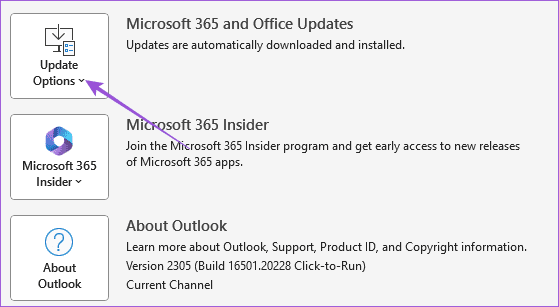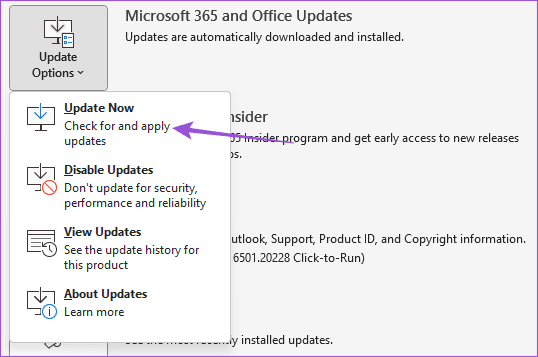Top 6 des correctifs pour les événements et les rendez-vous qui ne s'affichent pas dans le calendrier Outlook sous Windows 11
L'application Outlook sur votre PC Windows 11 vous donne accès au calendrier pour planifier votre routine. Vous pourriez Ajouter des rappels Conservez les rendez-vous et les événements importants dans votre calendrier Outlook pour ne jamais les manquer. Il s'agit notamment des anniversaires, des rendez-vous chez le médecin ou des réunions de vente avec vos collègues.
Mais certains utilisateurs se plaignent que leur calendrier Outlook n'affiche pas les événements et les rendez-vous sur Windows 11. Si vous rencontrez le même problème, voici des solutions pratiques pour corriger les événements qui ne s'affichent pas dans le calendrier Outlook sur Windows 11.
1. Vérifiez votre connexion Internet
Commencer par la solution de base si vous ne pouvez pas voir les événements après les avoir ajoutés à votre calendrier Outlook consiste à vérifier la puissance de votre connexion Internet. Les entrées d'événements dans votre calendrier Outlook nécessiteront une bonne connexion Internet pour se synchroniser avec votre compte. Nous suggérons donc Effectuer un test de vitesse Et vérifiez-le.
2. Configurer les paramètres du compte Outlook
Une fois que vous avez réglé votre vitesse Internet, vous devrez configurer les paramètres de votre compte Outlook. Étant donné que vous pouvez ajouter plusieurs comptes à l'application Outlook sur votre PC Windows 11, vous devez vérifier si vous utilisez le bon identifiant de messagerie. Voici comment.
Étape 1: Cliquez symbole de départ Dans Windows 11, tapez Outlook et appuyez sur Entrée pour ouvrir Microsoft Outlook.
Étape 2: Cliquez Fichier Dans le coin supérieur gauche.
Passons à l'étape 3 : Cliquez Paramètres du compte.
Étape 4: Cliquez Paramètres du compte Encore une fois.
Étape 5: Départ Compte email que vous utilisez pour votre calendrier Outlook.
Si vous utilisez le mauvais compte de messagerie, vous pouvez le supprimer de Outlook Et ajouter compte correct.
Après cela, fermez la fenêtre et vérifiez si le problème est résolu.
3. Réinitialiser l'affichage du calendrier
Une autre raison pour laquelle votre calendrier Outlook peut ne pas afficher vos réunions est que la vue du calendrier personnalisé masque vos réunions. Voici comment réinitialiser la vue du calendrier Outlook.
Étape 1: Cliquez sur l'icône de démarrage de Windows 11 et tapez Outlook et appuyez sur Entrée pour ouvrir Microsoft Outlook.
Étape 2: Sélectionner التقويم Depuis le panneau de droite.
Passons à l'étape 3 : Cliquez عرض dans la barre de menu supérieure.
Étape 4Cliquez sur Offre actuelle.
Étape 5: Sélectionnez une offre Paramètres.
Passons à l'étape 6 : Dans la fenêtre Paramètres d'affichage avancés, cliquez sur Réinitialiser la vue actuelle.
Étape 7: Cliquez “oui“Confirmation.
Étape 8: Ensuite, cliquez sur “Ok', fermez la fenêtre et vérifiez si le problème est résolu.
4. Vérifiez vos paramètres d'archivage automatique
Outlook archivera automatiquement toutes vos données après des périodes de temps spécifiées. Si vos événements de calendrier Outlook ne s'affichent toujours pas sur Windows 11, ils ont peut-être été archivés. Vous pouvez vérifier les paramètres d'archivage automatique et même désactiver la fonction.
Étape 1: Cliquez sur l'icône de démarrage de Windows 11 et tapez Outlook et appuyez sur Entrée pour ouvrir Microsoft Outlook.
Étape 2: Cliquez sur Fichier dans le coin supérieur gauche.
Passons à l'étape 3 : Cliquez “Les options«Dans le coin inférieur gauche.
Étape 4: Sélectionner Avancé Dans le menu de gauche.
Étape 5: Cliquez sur le bouton Paramètres d'archivage automatique.
Passons à l'étape 6 : Vérifiez le nombre de jours pour exécuter l'archivage automatique en arrière-plan.
Vous pouvez modifier le nombre de jours ou sélectionner l'option de désélection pour arrêter d'utiliser la fonction.
Étape 7: Cliquez “Oken bas à droite pour enregistrer vos préférences.
5. Vérifiez l'accès à l'autorisation
Vous pouvez déléguer l'accès à votre calendrier Outlook et laisser quelqu'un d'autre planifier vos réunions et apporter des modifications. Mais cela permet également à la personne de supprimer vos événements du calendrier. Vous devez donc vérifier l'autorisation d'accès à votre calendrier Outlook sur un PC Windows 11.
Étape 1: Cliquez sur l'icône de démarrage de Windows 11, tapez Outlook et appuyez sur Entrée pour ouvrir Microsoft Outlook.
Étape 2: Cliquez Fichier Dans le coin supérieur gauche.
Passons à l'étape 3Cliquez sur Paramètres du compte.
Étape 4: Sélectionner Autorisation d'accès.
Étape 5: Vérifiez quel compte a accès à votre calendrier Outlook. Vous pouvez supprimer l'accès si vous le souhaitez.
Passons à l'étape 6 : Après avoir apporté des modifications, cliquez surOk" Pour confirmation. Vérifiez ensuite si le problème est résolu.
6. Mettre à jour les PERSPECTIVES
Si aucune des solutions ne fonctionne, nous vous suggérons de mettre à jour votre version d'Outlook sur votre PC Windows 11.
Étape 1: Cliquez sur une icône Début Dans Windows 11, tapez Outlook et appuyez sur Entrée pour ouvrir Microsoft Outlook.
Étape 2: Cliquez Fichier Dans le coin supérieur gauche.
Passons à l'étape 3 : Cliquez Compte de bureau Dans le coin inférieur gauche.
Étape 4: Sélectionnez les options Mettre.
Étape 5: Cliquez Mettez à jour maintenant.
Passons à l'étape 6 : Si une mise à jour est disponible, téléchargez-la et installez-la.
Étape 7: Redémarrer Outlook Et vérifiez si le problème est résolu.
Vérifiez les événements de votre calendrier
Ces solutions résoudront le problème avec votre calendrier Outlook qui n'affiche pas les événements et les rendez-vous sur Windows 11. Vous pouvez également lire notre article sur la façon de Ajouter des images à un e-mail Outlook.